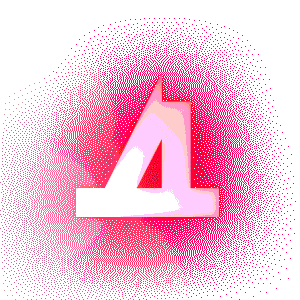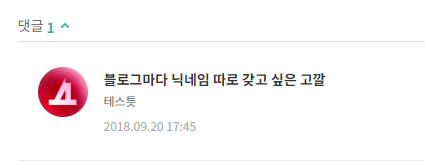티스토리에서 동시에 여러 블로그 사용하기/블로그 삭제하기
[ 티스토리에서 동시에 여러 블로그 사용하기/블로그 삭제하기 ]
어느날 갑자기 그런 생각이 들었습니다.
티스토리에서 다중 블로그를 만들어서
여러 닉네임으로 관리할 수 있을까?
다른 성격의 포스팅을 한 블로그에서 하기엔
조금 깔끔하지 않게 느껴져서
블로그마다 다른 닉네임으로
다른 성격의 포스팅을 해도 괜찮을 것 같다..는
생각으로 시작된 호기심
'블로그마다 다른 닉네임, 프로필을 적용할 수 있는가'
결론을 미리 말하자면 불가능합니다.
모든 블로그에서 계정이 공유되기 때문에..
[ 새 블로그 만드는 방법 ]
티스토리의 자유도가 어느 정도인지 알아보기 위해
블로그를 새로 개설해 보았습니다.
관리 페이지의 좌측 상단 계정관리를 누르면
바로 블로그 개설에 대한 정보가 나옵니다.
동시에 운영 가능한 블로그 수
총 개설 횟수 10회 중 몇번 개설했었는지,
남은 개설 횟수..
가장 아래에 새 블로그 만들기 버튼이 잇습니다.
새 블로그는 블로그 이름과 주소만 넣으면
간단하게 추가 개설이 가능합니다.
블로그 이름은 차후 변경이 되지만,
블로그 주소는 고정되어 변경이 안됩니다.
블로그를 하나 더 만들고 나니
3개의 블로그를 동시에 더 운영할 수 있다고
나옵니다.
1계정 당 총 5개를 동시에 운영 가능하네요.
새로 개설한 블로그에서 포스팅을 올려보니
본 계정 이름으로 작성자가 표시됩니다.
댓글을 써도 내 프로필이 그대로 나오네요.
블로그마다 따로 변경 가능한건
닉네임 수식어 뿐..
블로그마다 닉네임을 따로 사용하지 못 하는건
사칭을 예방하기 위함일지도 모르겠네요.
어쨌든 불가능함을 깨닫고 새 블로그는 삭제하기로..
[ 블로그 삭제하는 법 ]
관리 페이지의 맨 아래
관리 - 블로그를 클릭합니다.
휠을 쭉쭉 맨아래까지 내리면
데이터 관리라는 항목이 나옵니다.
두가지 선택지가 나오는데
데이터 삭제와 블로그 폐쇄입니다.
데이터 삭제는 블로그는 그대로 두고
데이터만 삭제, 포맷과 같은 맥락이려나요.
블로그 폐쇄는 블로그 자체를
없애버리는 겁니다.
데이터고 스킨이고 주소고 싸그리 삭제!
왠지 이거 하면 본 블로그도 폐쇄되는건 아닐까
조금 두근두근 했습니다.
폐쇄를 선택해도 바로 폐쇄되는 건 아니고
메일로 인증요청이 날라오는데
메일에서 폐쇄하기를 눌러서 인증하면
바로 폐쇄됩니다.
폐쇄 전에 블로그 주소를 꼭 확인합시다.
폐쇄되면 위와 같이 알림이 뜹니다.
블로그를 폐쇄해도 1회 줄어든 개설 횟수는
회복되지 않습니다.
총 10회니까 필요할 때만 개설해서
사용해야 겠네요.
여러 블로그를 따로 운영하는게 효율적인지
한 블로그로 운영하는게 효율적인지 모르겠으나
제 게으름으로는 한 블로그도 벅차므로
한 우물만 파는 걸로..
'Etc' 카테고리의 다른 글
| 키보드로 마우스 제어하는 방법(마우스 키 켜기) (4) | 2018.07.26 |
|---|---|
| [SW] 무료 Flac 변환 프로그램 (0) | 2018.06.26 |